Lorsque vous utilisez un fichier CSV pour importer des données, voici quelques conseils importants :
Revoir les champs de CRM premier
Lorsque vous travaillez avec des fichiers contenant de nombreux fichiers, il est important de noter les champs disponibles pour les entreprises et contacts dans CRM avant d’importer. Pour afficher les champs disponibles pour les entreprises, cliquez sur l’onglet CRM en ESP et puis cliquez sur le bouton Ajouter.
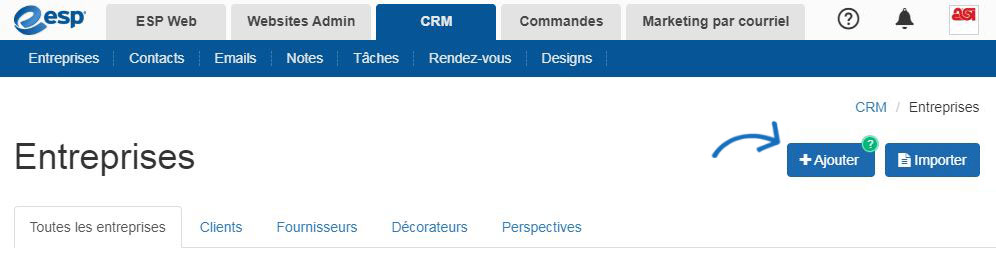
Pour afficher les champs disponibles pour les contacts, cliquez sur l’onglet CRM et puis cliquez sur Contacts dans la barre d’outils. Ensuite, cliquez sur le bouton Ajouter.
Par exemple, si une colonne dans la feuille de données pour le « Marché », il peut être mappé au champ Notes dans CRM.
Utilisez les rubriques appropriées
La rubrique sur les colonnes de données devrait distinguer le type d’information qui est contenue dans la colonne. Par exemple, si le fichier contient des informations de contact, utiliser « société » devant le type de données, tels que « adresse de la société » ou « société zip ». Cela permet au système de ESP CRM afin de mieux identifier entre entreprise et contact démographie.

Séparer le premier et derniers noms de Contacts
Mettre les noms de premier contact dans une colonne et leurs noms de famille dans un séparé.
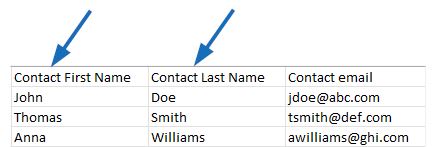
Si les données contiennent des noms complets dans une seule colonne, vous aurez besoin pour séparer le nom en deux colonnes.
Enregistrer en tant que CSV
Pour enregistrer une feuille de calcul comme un. Fichier CSV, cliquez sur l’onglet fichier.
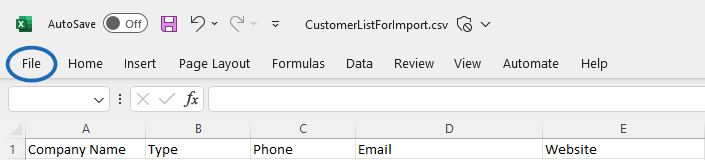
Cliquez sur Enregistrer sous.
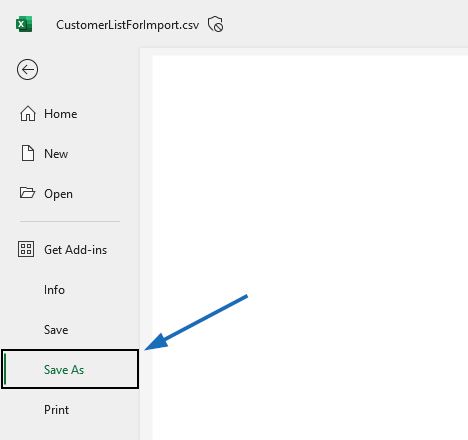
Utilisez le menu déroulant « Save as type » sélectionner « CSV (MS-DOS) (*.csv) ».
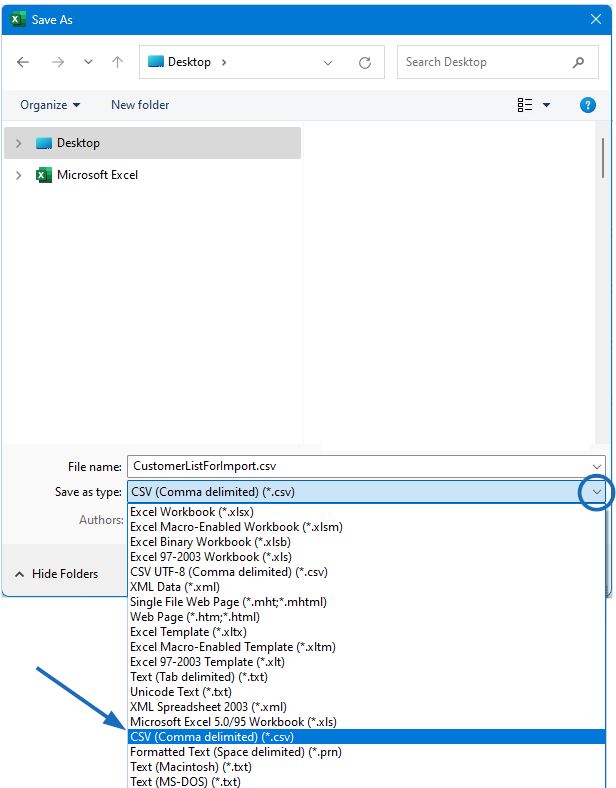

 Français
Français Español
Español